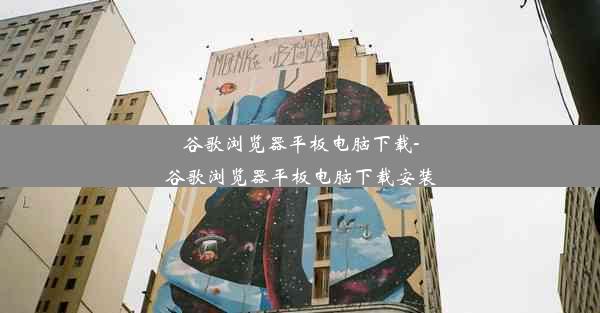chrome怎么屏蔽弹窗;chrome怎么屏蔽网站
 谷歌浏览器电脑版
谷歌浏览器电脑版
硬件:Windows系统 版本:11.1.1.22 大小:9.75MB 语言:简体中文 评分: 发布:2020-02-05 更新:2024-11-08 厂商:谷歌信息技术(中国)有限公司
 谷歌浏览器安卓版
谷歌浏览器安卓版
硬件:安卓系统 版本:122.0.3.464 大小:187.94MB 厂商:Google Inc. 发布:2022-03-29 更新:2024-10-30
 谷歌浏览器苹果版
谷歌浏览器苹果版
硬件:苹果系统 版本:130.0.6723.37 大小:207.1 MB 厂商:Google LLC 发布:2020-04-03 更新:2024-06-12
跳转至官网

在互联网时代,我们每天都会接触到大量的弹窗广告和不需要的网站。这些弹窗和网站不仅影响我们的浏览体验,还可能对我们的隐私和安全构成威胁。Chrome浏览器作为全球最受欢迎的浏览器之一,提供了多种方法来帮助我们屏蔽这些干扰。本文将详细介绍Chrome如何屏蔽弹窗和网站,帮助读者提升浏览体验。
一、安装屏蔽插件
1. 打开Chrome浏览器,进入Chrome Web Store。
2. 在搜索框中输入AdBlock或Popup Blocker,选择合适的插件进行安装。
3. 安装完成后,重启Chrome浏览器,插件即可生效。
二、开启浏览器内置屏蔽功能
1. 打开Chrome浏览器,点击右上角的三个点,选择设置。
2. 在设置页面中,找到高级选项,点击进入。
3. 在隐私和安全部分,找到网站选项,点击进入。
4. 在网站设置中,找到阻止弹窗选项,勾选阻止弹出窗口。
三、使用扩展程序屏蔽特定网站
1. 打开Chrome浏览器,进入Chrome Web Store。
2. 搜索BlockSite或StayFocusd等扩展程序。
3. 安装扩展程序,并在浏览器地址栏中找到相应的图标。
4. 在扩展程序界面中,输入需要屏蔽的网站地址,点击添加。
四、利用浏览器设置屏蔽特定域名
1. 打开Chrome浏览器,点击右上角的三个点,选择设置。
2. 在设置页面中,找到高级选项,点击进入。
3. 在网络部分,找到代理选项,点击进入。
4. 在手动代理设置中,输入需要屏蔽的域名,点击添加。
五、使用Hosts文件屏蔽网站
1. 在Windows系统中,按下Win + R键,输入notepad %systemroot%\\system32\\drivers\\etc\\hosts,打开Hosts文件。
2. 在Hosts文件中,添加需要屏蔽的网站域名,如127.0.0.1 www.。
3. 保存并关闭Hosts文件,重启Chrome浏览器。
六、利用浏览器安全设置屏蔽恶意网站
1. 打开Chrome浏览器,点击右上角的三个点,选择设置。
2. 在设置页面中,找到安全选项,点击进入。
3. 在安全页面中,找到恶意软件和危险网站选项,勾选启用Google智能筛选。
通过以上方法,我们可以有效地屏蔽Chrome浏览器中的弹窗和不需要的网站。这不仅提升了我们的浏览体验,还保护了我们的隐私和安全。在未来的研究中,我们可以进一步探讨如何优化这些屏蔽方法,使其更加智能和高效。我们也应该关注网络安全问题,提高自我保护意识,共同维护一个健康的网络环境。